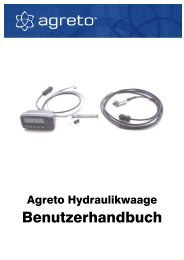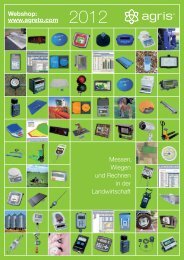AGRETO Überfahrwaage
AGRETO Überfahrwaage
AGRETO Überfahrwaage
Erfolgreiche ePaper selbst erstellen
Machen Sie aus Ihren PDF Publikationen ein blätterbares Flipbook mit unserer einzigartigen Google optimierten e-Paper Software.
<strong>AGRETO</strong> <strong>Überfahrwaage</strong><br />
7 Bedienung der Software<br />
7.1 Der erste Programmstart<br />
Wählen Sie aus dem Startmenü den Menüpunkt Programme – Agreto – Achslastwaage oder<br />
verwenden Sie die erstellte Verknüpfung am Desktop.<br />
Beim ersten Start des Programmes wird automatisch die Schnittstelle des Messverstärkers ermittelt<br />
und in die Einstellungen eingetragen. Sollte die Schnittstelle beim Programmstart nicht gefunden<br />
werden, lesen Sie bitte im Kapitel „Installation der USB-Konverter“ nach.<br />
Wird das Programm mit einem Parameter /d gestartet wird automatisch nach Programmstart in den<br />
Arbeitsmodus „dynamisch Wiegen“ gewechselt.<br />
Wird das Programm mit einem Parameter /s gestartet wird automatisch nach Programmstart in den<br />
Arbeitsmodus „statisch Wiegen“ gewechselt.<br />
Wird das Programm mit einem Parameter /t gestartet wird automatisch nach Programmstart die<br />
Waage auf 0 tariert.<br />
Wird das Programm mit einem Parameter /m gestartet wird das Hauptfenster nach dem Start<br />
minimiert. Für die Erstellung der Bilder wird das Hauptfenster kurzzeitig wiederhergestellt und<br />
anschließend wieder minimiert.<br />
Um die Software beim Start des Computers automatisch zu starten setzen Sie einfach eine<br />
Verknüpfung in das Menü Autostart.<br />
7.2 Elemente des Hauptfensters<br />
7.2.1 7.2.1 Arbeit Arbeitsmodus<br />
Arbeit Arbeitsmodus<br />
smodus<br />
Links oben im Hauptfenster wird der Arbeitsmodus des Programmes eingestellt:<br />
� Im Modus „bearbeiten“ können Sie das Programm bedienen (bestehende Wiegungen filtern,<br />
ansehen und nachbearbeiten, Wiegescheine und Listen ausdrucken, Stammdaten und<br />
Einstellungen setzen...). Im Bearbeitungsmodus Bearbeitungsmodus Bearbeitungsmodus kann kann kann keine keine Wiegung Wiegung durchgeführt werden, die<br />
Zusatzanzeige zeigt „- - - - - -„ oder „888888“. Falls Sie eine Ampel verwenden, dann steht diese<br />
auf Rot.<br />
� Im Modus „dynamisch wiegen“ wartet das Programm auf einen dynamischen Wiegevorgang,<br />
auf der Zusatzanzeige steht eine 0. Die Wiegung wird automatisch aufgezeichnet. Zum<br />
Ergänzen zusätzlicher Daten müssen Sie wieder in den Bearbeitungsmodus wechseln. Falls Sie<br />
eine Ampel verwenden, dann steht diese auf Grün.<br />
� Im Modus „statisch wiegen“ wartet das Programm auf einen statischen Wiegevorgang, auf der<br />
Zusatzanzeige steht eine 0. Die Wiegung wird automatisch aufgezeichnet. Zum Ergänzen<br />
zusätzlicher Daten müssen Sie wieder in den Bearbeitungsmodus wechseln. Falls Sie eine<br />
Ampel verwenden, dann steht diese auf Grün.<br />
_______________________________________________________________________________________<br />
© AGRIS GmbH Seite: 33